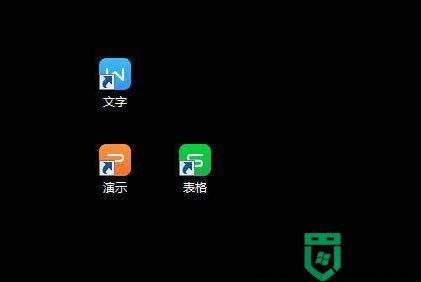
win7去掉桌面图标小箭头怎么操作
方法一、
、在键盘上按“Win+R”组合键,打开运行对话框,输入“regedit”,调出注册表编辑器;
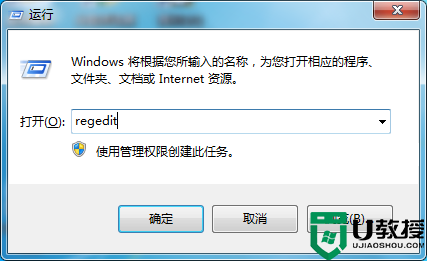
2、依次展开“HKEY_LOCAL_MACHINE\SOFTWARE\Classes\lnkfile”的注册表项:
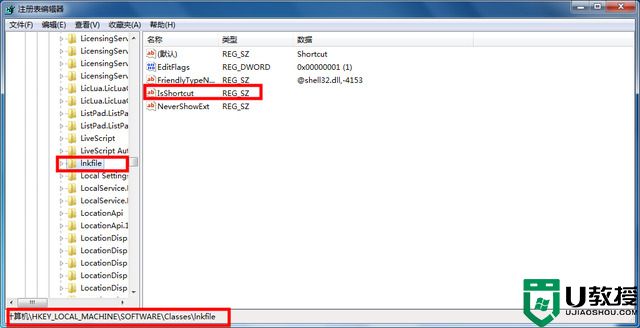
3、找到右侧栏中的“IsShortcut”,在它上面点击鼠标右键,点击删除,这时候系统会提示“确认数值删除”对话框,点击确定即可:
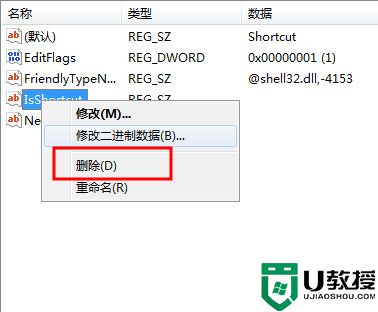
4.之后桌面图标的快捷方式就被去除了。
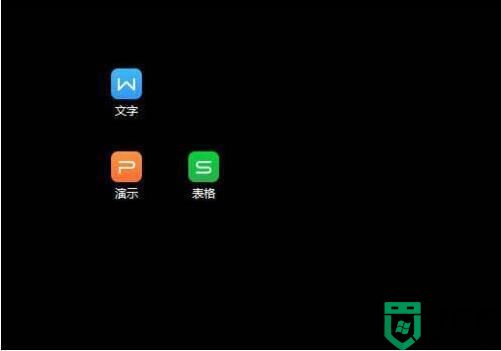
方法二、
在键盘上按“Win+R”组合键,打开运行对话框,输入下面这串字符cmd /k reg delete "HKEY_CLASSES_ROOTlnkfile" /v IsShortcut /f & taskkill /f /im explorer.exe & start explorer.exe然后点击确定,完成后就可以去掉小箭头了。
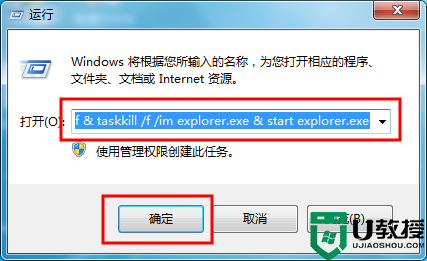
方法三、
1.新建一个文本文档,复制下面的代码,并另存为任意名称的bat文件(如:去除小箭头.bat)。
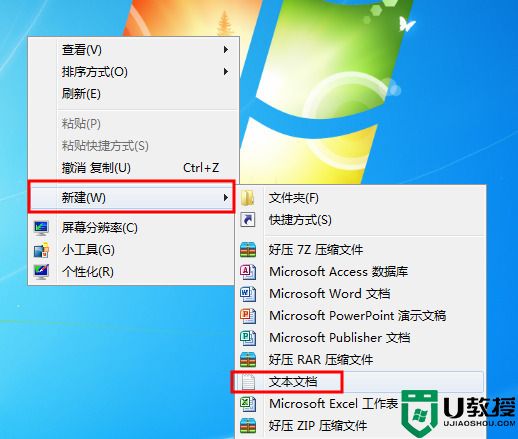
2.输入以下字符:
reg delete "HKEY_LOCAL_MACHINE\SOFTWARE\Microsoft\Windows\CurrentVersion\Explorer\Shell Icons" /v 29 /f
taskkill /f /im explorer.exe
attrib -s -r -h "%userprofile%\AppData\Local\iconcache.db"
del "%userprofile%\AppData\Local\iconcache.db" /f /q
start explorer
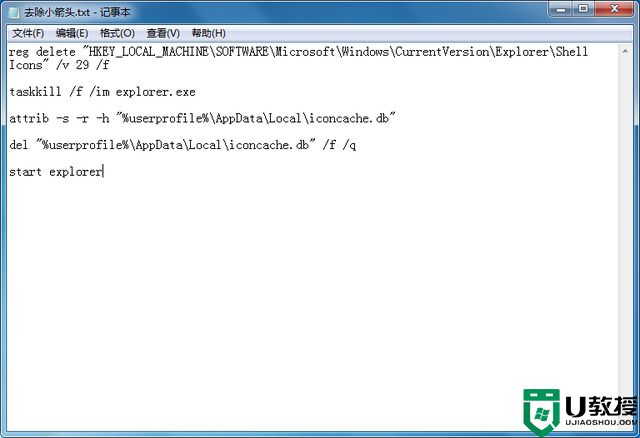
3.之后点击另存为,保存文件,运行该文件即可。
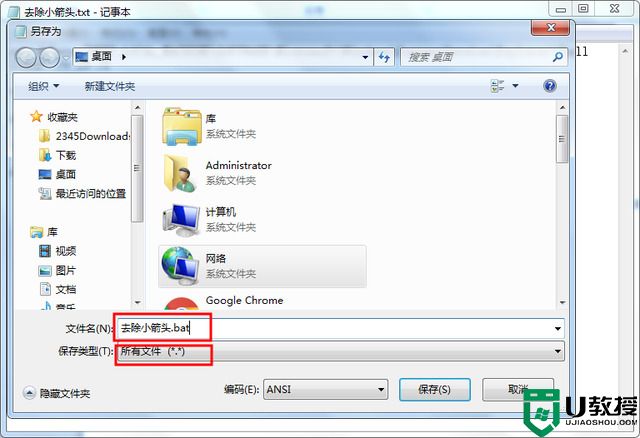
以上就是win7去掉桌面图标小箭头的方法介绍了,希望对各位用户们有所帮助。





